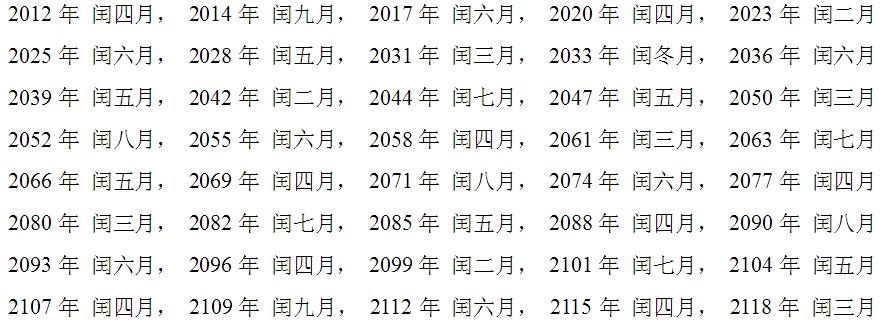我們買到RouterOS路由器後,要做的第一件事就是配置内網,讓電腦連接路由器,先下載一個winbox工具。

打開winbox,點Neighbour可以看到如下窗口

這時候我們點一下MAC地址,然後輸入用戶名admin,密碼為空,然後點擊Connect就可以連接進去RouterOS。
默認會配置一個192.168.88.0/24的ip段給RouterOS的網段,如果我們不想要這個網段,那麼可以自己重新配置一個網段。
點擊interfaces 查看我們的網卡工作是否正常,前面有R标識代表啟用狀态。

我們要做的是ether1 為WAN口 ether2-ether6為LAN口,首先我們創建一個 Bridge将ether2-ether6橋接。

點擊OK創建橋

然後我們點擊Ports把ether2-ether6加入我們創建的brideg1

依次添加ether2-ether6,完成後如下圖

然後給我們創建的brideg1添加一個IP段,也就是我們的内外IP網段。

設置内網IP地址為192.168.1.1 掩碼為24


這樣我們我們内網地址就設置好了,以後可以通過192.168.1.1這個IP地址訪問RouterOS了下面我們來配置DHCP,DHCP在我們一般家用路由上是默認開啟的不需要配置,但是RouterOS默認配置就是一張白紙,和思科華為一樣你需要的所有功能都需要手動配置,不向那些家用路由器web界面隻需要禁用啟用,廢話就不多說了,開始吧。
首先要創建内網地址池,就是我們内網DHCP分配的ip範圍,當然也要是192.168.1.0/24段

選擇IP-Pool


創建後我們來配置DHCP服務,選擇IP-DHCP Server


name為服務名稱,interface選擇我們創建bridge1,address Pool 為我們創建的地址池



address為IP段,gateway為網關地址也就是我們RouterOS内網IP,netmask 為子網掩碼DNS Servers為運營商dns服務器地址。

好了通過以上配置你的RouterOS路由器LAN和DHCP就設置成功了,下次我們來配置Wan,完成wan配置後就可以通過RouterOS路由正常上網了,在此感謝大家的關注與轉發,由于工作比較忙更新的較慢還請諒解,希望你學習RouterOS後對網絡有全新的認識。
,更多精彩资讯请关注tft每日頭條,我们将持续为您更新最新资讯!